
1、首先我们需要在运行中输入“cmd”打开html' target='_blank'>命令提示符窗口,运行在开始菜单中可以看到,如图所示。
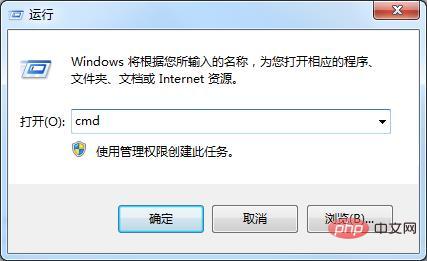
2、之后我们在命令提示符中,可以看到光标的位置,输入命令,才能执行关机命令,如图所示。
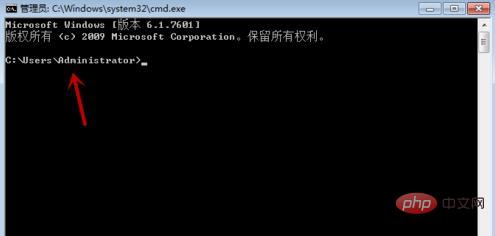
3、输入”Shutdown -s"命令,注意Shutdown和-s之间加一个空格。之后我们点击键盘的回车按键即可执行命令,如图所示。
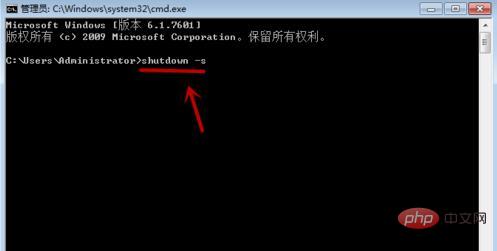
4、之后我们即可看到Windows将在一分钟内关闭的提示,我们等待一分钟系统就会自动关闭,如图所示。
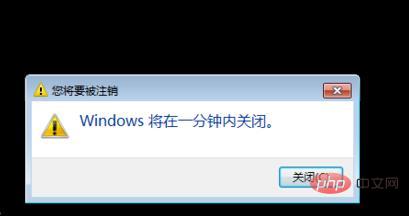
5、如果不想关机了,可以在1分钟之内输入”Shutdown -a",这个是取消关机的命令,我们按下回车即可,如图所示。
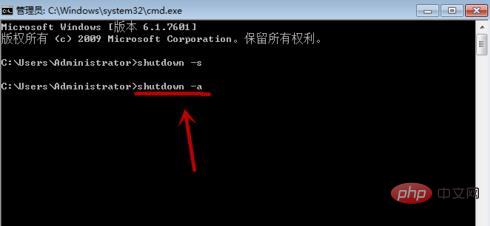
6、之后我们在电脑右下角弹出如图的提示,我们可以看到关机计划已经取消,这个时候就会终止自动关机的命令,如图所示。
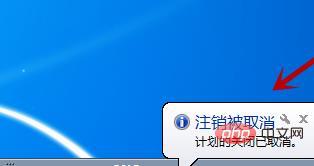
7、我们还可以按照“Shutdown -s -t 500"的格式输入关机命令,最后的数字就是我们需要等待多少秒后关机,我们按下回车按键,如图所示。

8、之后就会弹出关机命令的提示,我们可以看到显示将在一个时间点关机,这个时间点就是我们输入命令后,后面那个数字秒数,增加后的时间,如图所示。
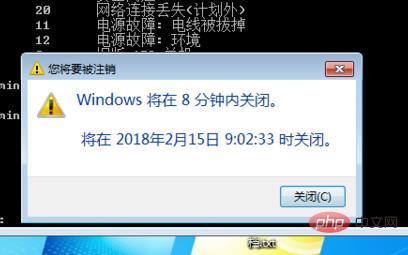
9、最后还可以按照下面的格式输入,就是”at 10:00 shutdown -s",按照这个格式输入的话,时间的地方,就是我们当天关闭电脑的时间,如图所示。
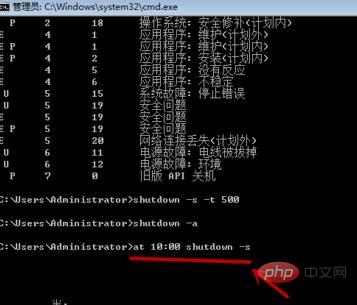
更多windows运维相关技术知识,请访问windows运维入门教程栏目学习!
以上就是windows关机命令是什么的详细内容,更多请关注 其它相关文章!
郑重声明:本文版权归原作者所有,转载文章仅为传播更多信息之目的,如作者信息标记有误,请第一时间联系我们修改或删除,多谢。
新闻热点
疑难解答